アプリケーションエラーを修正する方法0xc000007b
公開: 2016-02-23
アプリケーションエラーを修正する方法0xc000007b: 0xc000007bアプリケーションエラーは、一部のDirectXゲームまたはアプリケーションを実行しようとしたときに発生することがある非常に一般的なエラーです。 ほとんどのウィンドウユーザーは定期的にこのエラーに直面しますが、これを永続的に修正する方法を知りません。 実際には、このエラーがポップアップする理由はたくさんあるので、単一の修正はありません。したがって、このエラーのさまざまな修正についてすべて説明します。 しかし、先に進む前に、このエラーが何であるかについて話しましょう。
アプリケーションを正しく起動できませんでした(0xc000007b)。 [OK]をクリックしてアプリケーションを閉じます。

0xc000007bアプリケーションエラーは実際にはどういう意味ですか?
その特定のエラーコードは、無効な画像形式を参照しています。 ただし、エラーコードが通常意味するのは、64ビットのWindowsオペレーティングシステムで動作することを目的としたプログラムを実行しようとしているが、32ビットのOSしかないということです。 これが発生する理由は他にもいくつかあります。特に、64ビットオペレーティングシステムを使用している場合や、過去にプログラムを実行したことがある場合はなおさらです。 アプリケーションエラー0xc000007bを修正するためのトラブルシューティング手順を次に示します。
コンテンツ
- アプリケーションエラーを修正する方法0xc000007b
- 方法1:アプリケーションを管理者として実行する
- 方法2:アプリケーションを互換モードで実行する
- 方法3:アプリケーションを再インストールする
- 方法4:ハードディスクエラーチェック
- 方法5:DirectXを再インストールする
- 方法6:.NETFrameworkをインストールまたは修復する
- 方法7:32ビットのxinput1_3.dllを適切なバージョンに置き換えます
- 方法8:すべてのMicrosoft Visual C ++ランタイムパッケージを再インストールします
アプリケーションエラーを修正する方法0xc000007b
システムに変更を加える前に、何か問題が発生した場合に備えて、必ず復元ポイントを作成してください。
方法1:アプリケーションを管理者として実行する
アプリケーションを右クリックし、「管理者として実行」を選択します。 アプリケーションに管理者権限を与えると、この問題が解決する場合があります。 管理者権限を提供することでこの問題が解決する場合は、常にそれを使用してアプリケーションを実行することを検討してください。
これを行うには、アプリケーションアイコンを右クリックし、[プロパティ]をクリックして、[互換性]タブを選択し、 [このプログラムを管理者として実行する]をオンにします。 「「
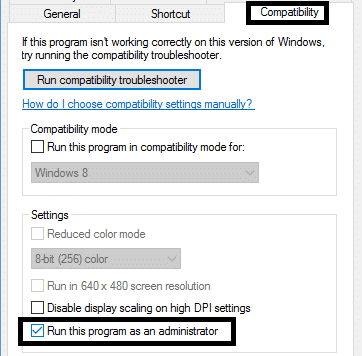
方法2:アプリケーションを互換モードで実行する
アプリケーションを互換モードで実行すると、アプリケーションが新しいバージョンのWindowsと互換性がない可能性があるため、アプリケーションエラー0xc000007bを修正できる場合があります。 これを行う方法を見てみましょう:
1.アプリケーションアイコンを右クリックし、[プロパティ]をクリックします。
2. [互換性]タブを選択し、[互換性のトラブルシューティングを実行する]をクリックします。 「「
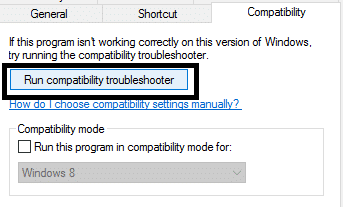
3.次に、[推奨設定を試す]を選択します。その後、アプリケーションをテストするか、[次へ]をクリックします。
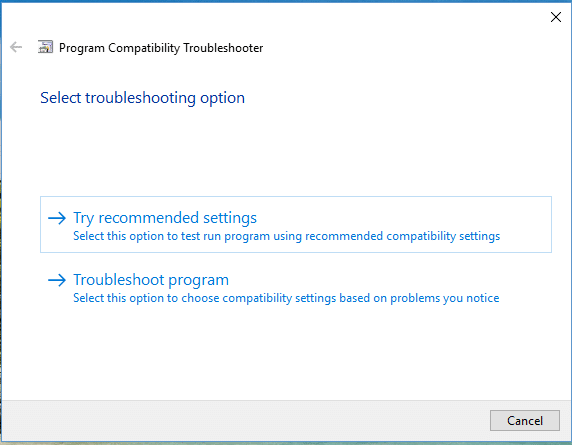
4.上記がうまくいかなかった場合は、互換モードを手動で選択し、ドロップダウンから「 WindowsXP」を選択できます。 「「
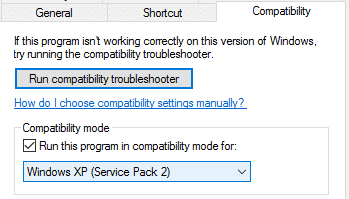
方法3:アプリケーションを再インストールする
アプリケーションをアンインストールしてから再度インストールしますが、その前に、次の手順に従う必要があります。
1.アプリケーションをシステムパーティション(C :)にインストールします。これは、アプリケーションを論理パーティションにインストールするとエラーが返される場合があるためです。

2.インストールする前に、ウイルス対策プログラムを必ずオフにしてください。 [注:ウイルス対策をオフにする前にプログラムファイルをスキャンしてください]
方法4:ハードディスクエラーチェック
アプリケーションエラー0xc000007bを修正するには、ハードディスクのエラーを定期的にチェックする必要があります。 あなたがする必要があるのはこれらのステップに従うことだけです:
1.スタートボタンを右クリックし、「コマンドプロンプト(管理者)」を選択します。 「「
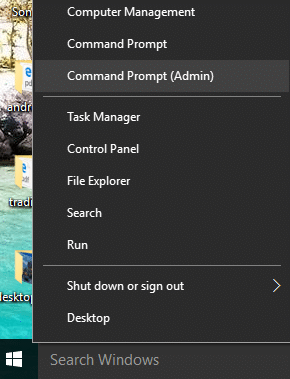
2. chkdsk c:/ f / rと入力し、Enterキーを押します。
3. Cドライブが使用されているときにスキャンをスケジュールするように求められます。スキャンをスケジュールするには、Yと入力して、Enterキーを押します。
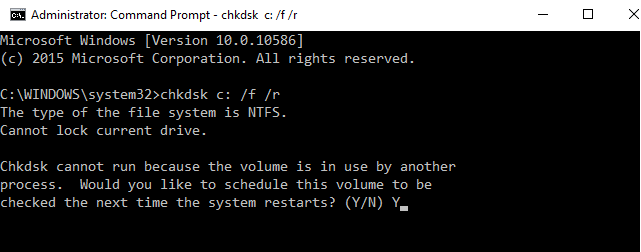
これで、ウィンドウを再起動すると、システムの再起動中にディスクがチェックされ、アプリケーションエラー0xc000007bが確実に修正されます。
方法5:DirectXを再インストールする
0xc000007bアプリケーションエラーを回避するには、常にDirectXを更新する必要があります。 最新バージョンがインストールされていることを確認する最良の方法は、Microsoftの公式WebサイトからDirectXランタイムWebインストーラーをダウンロードすることです。
方法6:.NETFrameworkをインストールまたは修復する
.NET Frameworkを定期的に更新しないと、多くのエラーや問題が発生する可能性があります。 最新バージョンを使用していることを確認するには、こちらにアクセスしてください。 .NET Frameworkの最新バージョンを既にお持ちの場合、インストーラーは.NETFrameworkを元の状態に修復するように提案します。 0xc000007bアプリケーションエラーが解決しない場合は、読み続けてください。
方法7:32ビットのxinput1_3.dllを適切なバージョンに置き換えます
0xc000007bアプリケーションエラーは、xinput1_3.dllファイルが破損したり、互換性のない別のバージョンで上書きされたりした場合に発生します。 32ビットxinput1_3.dllを適切なバージョンに置き換えるには、次の手順に従います。
1.32ビットのxinput1_3.dllファイルをダウンロードして解凍します。
注:何かを行う前に、まず元のxinput1_3.dllファイル(ここにあります:C:\ Windows \ SysWOW64)をバックアップする必要があります。何かが計画どおりに進まなかった場合は、いつでも元に戻すことができます。
2.抽出したxinput1_3.dllファイルをコピーして、 C:\ Windows \ SysWOW64に移動します。 そこにファイルを貼り付けます。
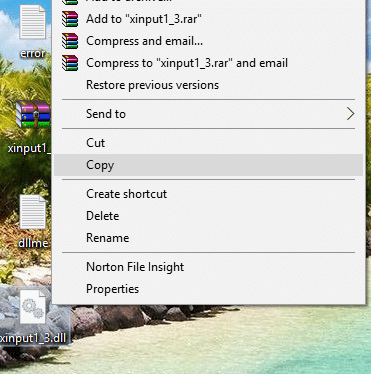
3.プロンプトが表示されたら、オプションをコピーして置き換えます。
方法8:すべてのMicrosoft Visual C ++ランタイムパッケージを再インストールします
Microsoft Visual C ++ランタイムパッケージは、Windowsアプリケーションの実行に不可欠な部分であるため、それらを再インストールすると、アプリケーションエラー0xc000007bを修正できます。 Visual C ++パッケージには32ビットバージョンと64ビットバージョンの両方があり、どちらも同じように重要です。
注:リストされている手順のいずれかを実行する前に、問題が発生した場合に備えてシステムの復元ポイントを作成する必要があります。これにより、以前の状態に簡単に戻すことができます。 その方法がわからない場合は、システムの復元ポイントを作成する方法に関する以前の投稿を読んでください。
1.まず、コントロールパネルに移動し、[プログラムのアンインストール]をクリックします。
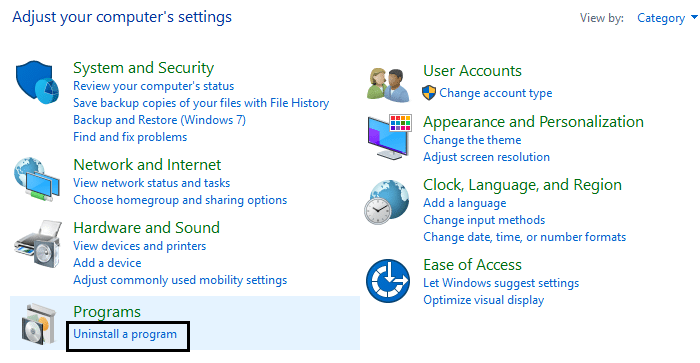
2.ここで、すべてのMicrosoft Visual C ++パッケージをコンピューターから完全に削除します。 その後、PCを再起動します。
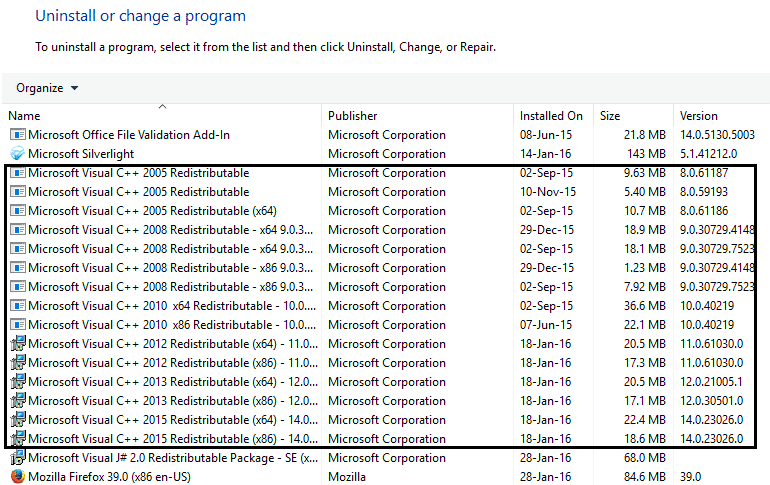
3.システムが再起動すると、パッケージは表示されません。Microsoftの公式ダウンロードページにアクセスしてください。
4.それぞれをダウンロードしてインストールし、一部がインストールに失敗した場合は無視して、次のものをインストールします。 インストール中にPCが数回再起動するので、しばらくお待ちください。
あなたも好きかも:
- コンピュータのメモリ不足の警告を修正する方法
- GeForceExperienceを介してドライバーアップデートをインストールできない問題を修正
- MMCを修正する方法でスナップインを作成できませんでした
- COMサロゲートを修正する方法が機能しなくなりました
これで、アプリケーションエラー0xc000007bを簡単に修正できますが、それでも質問がある場合は、遠慮なくコメントしてください。折り返しご連絡いたします。
